
עם זאת, משתמשים מסוימים בעת ניסיון ללכוד את המסך בתוכנית מתמודדים עם בעיה: מסך שחור הן ברשומה ובחלון תצוגה מקדימה של אובשו סטודיו. הבעיה היא נפוצה, אבל זה בדרך כלל לא קשה לפתור את זה - זה יידון בהמשך המאמר.
- סיבת הבעיה
- תיקון מסך שחור אובס
- הדרכה וידאו
סיבת הבעיה
אם כי נהגים כרטיס המסך, והן הן בדידות ומשולבות (אם יש שני GPUs) הכל בסדר (אם לא - תקן אותה), הסיבה הרגילה לבעיה הנדונה היא הבחירה של לא- תוכנית מתאם וידאו המשמש להצגת התמונה לצג, והבעיה מתרחשת לעתים קרובות יותר על מחשבים ניידים, אלא גם על ההיגיון של המחשב יהיה זהה.אני אנסה להבהיר בפירוט רב יותר:
- אם המחשב הנייד שלך מצויד בכרטיס וידאו דיסקרטי ומשולב, כגון NVIDIA Geforce ו- Intel HD גרפיקה, פיזית חיבור מסך מחשב נייד יכול להתבצע באמצעות ממשקי וידאו משולבים (וזה נורמלי: מאפשר לך להשתמש ב- GPU דיסקרטי כאשר לא נדרש ).
- כאשר מתחיל אובס סטודיו, התוכנית בדרך כלל משתמשת כרטיס וידאו בדידים פרודוקטיבי יותר לעבודה.
- כתוצאה מכך, כאשר אתה ללכוד את הסרטון מהמסך, התמונה שתוצג באמצעות הסרטון המשולב, בחלון התצוגה המקדימה ובוידאו המוקלט אנו מקבלים מסך שחור.
פתרון הבעיה מסך שחור בעת לכידת המסך באובדן סטודיו
להלן דוגמה של פתרון מחשב נייד עם אינטל HD גרפיקה ו NVIDIA Geforce כרטיסי וידאו, הראשון - עבור Windows 10, ולאחר מכן עבור גירסאות קודמות של מערכת ההפעלה. על ידי אנלוגיה, הבעיה ניתן לפתור ובמקרה של AMD GPU:
- ב- Windows 10, עבור אל פרמטרים לתצוגה: לחץ לחיצה ימנית על שולחן העבודה ובחר "הגדרות מסך" או התחלה - פרמטרים - מערכת - תצוגה. פתח את הפריט "הגדרות גרפיקה".
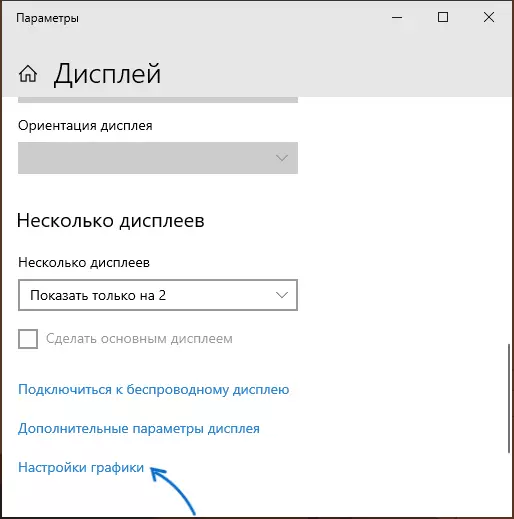
- בסעיף "הגדרות ביצועים גרפיים", בחר את "יישום קלאסי", לחץ על "סקירה כללית", ציין את הנתיב לקובץ הפעלה של OBS.

- הפעל את השימוש בכרטיס הווידאו הרצוי. אם אתה לא בטוח איזה סוג של "הכרחי" הוא, אתה יכול לנסות לעבוד הראשון עם אחד, ולאחר מכן - על השני, לא שוכח להפעיל מחדש את האובדן סטודיו לאחר החלת שינויים.
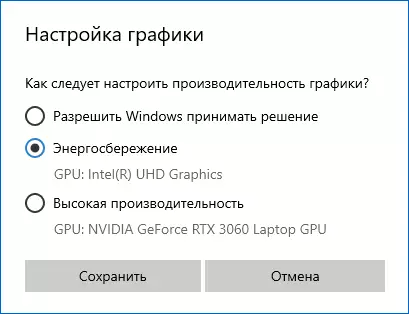
- בכל הגירסה העדכנית ביותר של Windows, באפשרותך לעבור אל "לוח הבקרה" NVIDIA "(לדוגמה, באמצעות תפריט ההקשר של שולחן העבודה), ולאחר מכן בסעיף פרמטרים של 3D -" ניהול פרמטרים 3D "פתח את הכרטיסייה" הגדרות תוכנה ", הגדר את השימוש במתאם הגרפיקה הרצוי עבור אובדן סטודיו (לדוגמה, "ציוד גרפי משולב") ומחיל הגדרות. בהיעדר תוכנית ברשימה, לחץ על "הוסף" וציין את הנתיב לקובץ ההפעלה שלו.
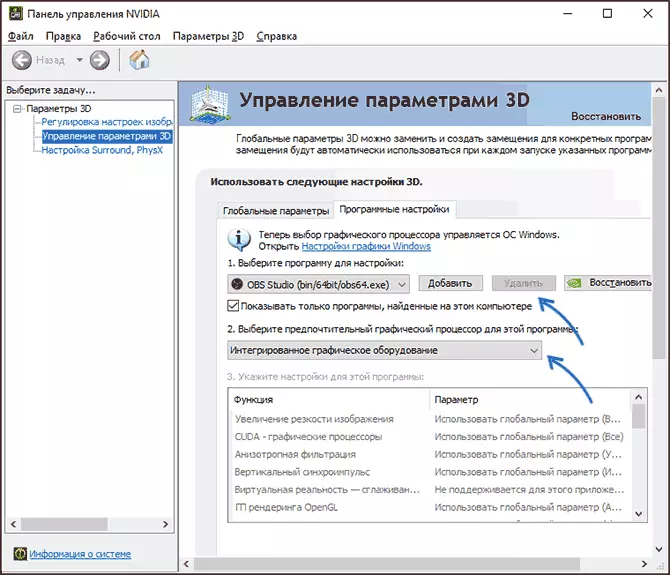
מיד לאחר מכן, זה יהיה מספיק כדי להפעיל מחדש את אובדן סטודיו (אם התוכנית ממוזער במגש המערכת, לסגור אותו ולהתחיל אותו שוב) ואת התמונה צריכה להופיע במקום המסך השחור.
